La plupart des utilisateurs d'Apple ont rencontré des dysfonctionnements de MacBook. Dans la plupart des cas, ces problèmes sont résolus en redémarrant l'appareil. Mais tout le monde ne sait pas comment éteindre le MacBook. Dans cet article, nous verrons comment éteindre votre MacBook.
Méthodes standard
Tout d'abord, vérifiez le Dock pour les applications ouvertes (minimisées, mais les programmes de travail sont marqués de points sous les icônes correspondantes). Dans le coin supérieur gauche du bureau, cliquez sur l'icône "Apple". Dans l'onglet qui s'ouvre, cliquez sur l'élément "Désactiver ...", confirmez l'action, attendez que l'ordinateur portable soit complètement éteint.
Depuis le bureau
Accédez au bureau, puis appuyez simultanément sur les touches Option et F4. Dans l'onglet qui s'ouvre, sélectionnez l'option "Arrêter" / "Redémarrer" et cliquez sur "OK".
Utilisation de raccourcis clavier
Vous pouvez éteindre ou redémarrer votre MacBook à l'aide de raccourcis clavier:
- Contrôle + Commande + Éjecter. Maintenez simultanément les boutons Contrôle, Commande et enfoncés. Cette combinaison de touches fermera toutes les applications, enregistrera les modifications et redémarrera l'ordinateur portable.
- Contrôle + Option + Commande + Puissance. Appuyez sur les 4 touches en même temps et attendez que l'ordinateur portable s'éteigne. L'équipe fermera les programmes en cours et éteindra le MacBook.
Important! Si le programme ne se ferme pas, utilisez la combinaison: Option + Commande + Échap. La commande forcera l'arrêt de tous les programmes et fenêtres.
Utilisation de la commande d'arrêt spéciale
Une autre façon d'éteindre l'appareil est la commande «shutdown», qui est utilisée par les utilisateurs pour éteindre, redémarrer et mettre l'appareil en mode veille. Pour désactiver l'ordinateur portable, vous devez utiliser la commande: "sudo shutdown -h now".
- Vous devez exécuter la ligne de commande. Pour ce faire, allez dans Finder, puis allez dans l'onglet «Applications», puis dans «Utilitaires». Dans le dossier, trouvez le programme avec l'inscription "Terminal".
- À l'invite de commande qui s'ouvre, entrez la commande: "sudo shutdown -h now".
- Appuyez ensuite sur le bouton «Retour», entrez le mot de passe administrateur pour éteindre le MacBook.
Pour redémarrer l'appareil à l'aide de cette commande, vous devez entrer «-r» au lieu de «-h».
«-H», «-r» peuvent être utilisés pour indiquer quand l'appareil doit être éteint. Par exemple, la commande «sudo shutdown -h +30» signifie que l'ordinateur portable s'arrête après 30 minutes.
Utilisation de la commande d'arrêt
Une alternative à la commande d'arrêt est la commande d'arrêt, qui arrête le MacBook tout aussi rapidement.
- Ouvrez le terminal.
- Tapez la commande: "sudo halt".
- Appuyez sur «Retour», entrez le mot de passe.
Important! Il n'y a aucune différence entre les commandes d'arrêt et d'arrêt, vous pouvez donc utiliser n'importe laquelle d'entre elles.
Arrêt d'urgence
Dans les cas extrêmes (lorsque d'autres méthodes ne vous aident pas), vous pouvez recourir à un arrêt d'urgence. Pour ce faire, appuyez sur le bouton "Marche / Arrêt" situé dans le coin supérieur droit du clavier et maintenez-le jusqu'à ce que l'écran se vide.
Si vous avez un modèle d'ordinateur portable plus récent (2016 et versions ultérieures), vous devez cliquer sur le Touch ID, le maintenir pendant environ 5 secondes.
Avant d'allumer, assurez-vous de fermer le couvercle du MacBook et de l'ouvrir à nouveau.
Il est impossible d'utiliser trop souvent l'arrêt d'urgence, car cela peut entraîner une perte de données et une perturbation du système d'exploitation.
Le MacBook ne s'éteint pas: que faire
La manière de résoudre le problème dépend de la cause de son apparition. Voici les principales causes des problèmes.
- Ouvrez les applications. Souvent, il n'est pas possible d'éteindre l'ordinateur portable en raison de programmes exécutés en arrière-plan. Par conséquent, recherchez les applications ouvertes dans le Dock.
- Programmes, processus suspendus. C'est aussi une raison assez courante. Pour résoudre le problème, vous devez forcer la fermeture de l'application, terminer les processus. Pour ce faire, cliquez sur l'icône "Apple" dans le coin supérieur gauche et sélectionnez "Force Force Finish".
- Un bouton marche / arrêt cassé ou un capteur Touch ID. Un tel problème se produit rarement et se produit généralement en raison d'un dysfonctionnement de la boucle par laquelle la clé est connectée à la carte principale. Une rupture de boucle est généralement associée à un dépassement des charges recommandées ou à un déversement de liquide. Malheureusement, la réparation d'un ordinateur portable à domicile n'est pas possible, vous devrez donc contacter un centre de service pour obtenir de l'aide.
- Problème avec SMC. Contrôleur de gestion du système, ou contrôleur de gestion du système, responsable de nombreuses tâches, y compris la réaction à l'appui sur la touche marche / arrêt. Le contrôleur fonctionne généralement bien, mais pour certains utilisateurs, il se bloque.
Dans ce cas, vous devrez réinitialiser les paramètres SMC:
- Si un ordinateur portable avec une batterie amovible. Éteignez votre MacBook, retirez la batterie, maintenez enfoncé le bouton d'alimentation pendant un certain temps, puis relâchez-le. Réinsérez la batterie et démarrez l'ordinateur portable.
- Si votre MacBook est une batterie non amovible. Éteignez l'ordinateur portable, maintenez simultanément les touches Commande, Option, Maj enfoncées d'une main et maintenez enfoncée la touche marche / arrêt de l'autre. Après 10 secondes, relâchez tous les boutons.
Comment ne pas éteindre le MacBook
Voici quelques conseils pour vous aider à vous en sortir:
- Vous ne pouvez pas attendre que l'ordinateur portable se décharge complètement et s'éteigne de lui-même - cela peut nuire à l'état de sa batterie.
- N'essayez pas de retirer la batterie du MacBook pour la déconnecter - cela peut entraîner un fonctionnement incorrect du logiciel et peut-être besoin d'être réinstallé.
- Ne secouez pas, ne retournez pas et ne frappez pas l'appareil. En outre, vous n'avez pas besoin de cliquer sur tous les boutons d'affilée, d'appuyer sur la souris du capteur, d'essayer de démonter le boîtier de l'ordinateur portable.
Le processus d'arrêt / de redémarrage du MacBook est assez simple. Cependant, pour éviter les problèmes, suivez les conseils décrits ci-dessus.
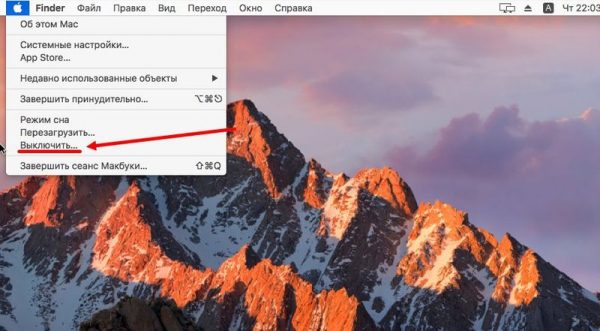


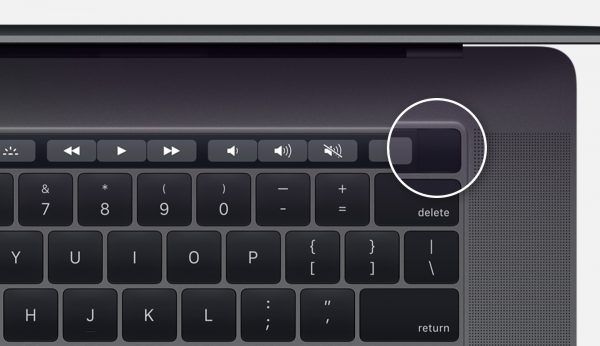

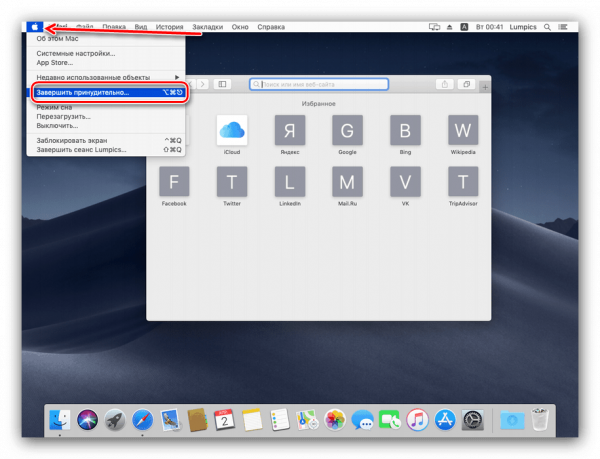
 Que faire si le clavier ne fonctionne pas sur l'ordinateur portable
Que faire si le clavier ne fonctionne pas sur l'ordinateur portable  Pourquoi l'indicateur de batterie sur l'ordinateur portable clignote
Pourquoi l'indicateur de batterie sur l'ordinateur portable clignote  Verrouillez et déverrouillez le clavier sur les ordinateurs portables de différentes marques
Verrouillez et déverrouillez le clavier sur les ordinateurs portables de différentes marques  Comment vérifier et tester une carte vidéo sur un ordinateur portable
Comment vérifier et tester une carte vidéo sur un ordinateur portable  Pourquoi l'ordinateur portable ne se connecte pas au Wi-Fi
Pourquoi l'ordinateur portable ne se connecte pas au Wi-Fi 

